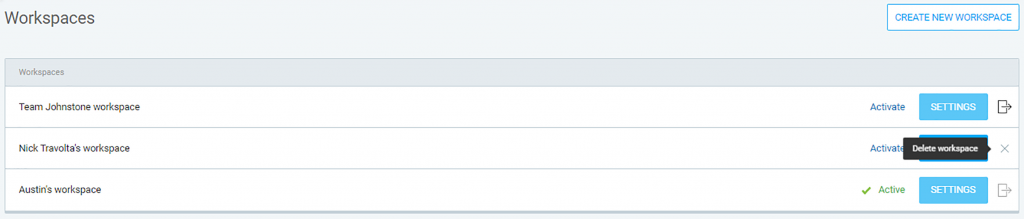Arbeitsbereiche
Ein Arbeitsbereich ist eine Sammlung von Personen und Projekten in Clockify. Wenn du zum ersten Mal ein Clockify-Konto erstellst, erhältst du automatisch einen Arbeitsbereich. Ein Arbeitsbereich enthält alle Zeiteinträge, Projekte, Personen und Einstellungen.
Ein Arbeitsbereich ist eine übergeordnete Organisationseinheit. Alle Zeiteinträge, Teams, Kunden und Projekte werden einem bestimmten Arbeitsbereich zugewiesen.
Mit einem einzigen Clockify-Konto kannst du mehrere Arbeitsbereiche erstellen oder ihnen beitreten. Diese Arbeitsbereiche sind separate Einheiten mit jeweils einer eigenen Gruppe von Benutzern, Projekten und Zeiteinträgen.
Da jeder Arbeitsbereich eine getrennte Einheit ist, können Personen, die nicht Teil des Arbeitsbereichs sind, diesen nicht sehen, ebenso wenig wie die Arbeitsbereiche, denen andere angehören.
Mehrere Arbeitsbereiche sind nützlich, wenn du für jede Tochterfirma oder jede Abteilung ein eigenes Konto haben möchtest. Auf diese Weise kommen die Dinge nicht durcheinander und du kannst unterschiedliche Zugriffsebenen haben.
Wenn du z. B. zwei Firmen oder Abteilungen hast, kannst du zwei Arbeitsbereiche einrichten und verschiedene Personen in jeden einladen. Dann kannst du je nach Bedarf zwischen ihnen wechseln.
Oder du kannst als Teammitglied in einem Arbeitsbereich die Zeit für das Unternehmen erfassen, für das du arbeitest, und zusätzlich einen persönlichen Arbeitsbereich haben, in dem du deine persönlichen Daten verwalten kannst und Administrator bist.
Alles in Clockify ist an einen bestimmten Arbeitsbereich gebunden, sodass Zeiteinträge, die du in einem Arbeitsbereich gemacht hast, in einem anderen nicht sichtbar sind.
Nur Arbeitsbereichsadministratoren können die Arbeitsbereichseinstellungen sehen und bearbeiten.
Du kannst die Arbeitsbereichseinstellungen verwenden, um die folgenden Änderungen vorzunehmen:
- Arbeitszeittabelle aktivieren
- Firmenlogo hochladen (das in den Markenberichten angezeigt wird)
- Namen des Arbeitsbereichs ändern
- anrechenbaren Satz und Währung für Arbeitsbereich festlegen
- kontrollieren, wer die abrechenbaren Sätze und Beträge sehen kann
- festlegen, ob Projekte standardmäßig abrechenbar sind
- wählen, wie du deine Projekte gruppieren möchtest (z. B. nach Kunden)
- festlegen, wer Projekte, Aufgaben, Kunden und Tags erstellen kann
- wählen, ob das Dauerformat als hh:mm oder hh:mm:ss angezeigt werden soll
- Projektfavoriten aktivieren
- das gewünschte Zahlen- und Währungsformat auswählen
- zusätzliche Funktionen verwalten (z. B. Zeit vor Benutzern ausblenden, Arbeitszeittabellen sperren, Pflichtfelder, Seiten ausblenden und Zeitrundung)
Jeder kann einen neuen Arbeitsbereich erstellen, indem er auf den Namen des aktiven Arbeitsbereichs, dann auf die Schaltfläche "Verwalten" und schließlich auf die Schaltfläche "Neuen Arbeitsbereich erstellen" klickt.
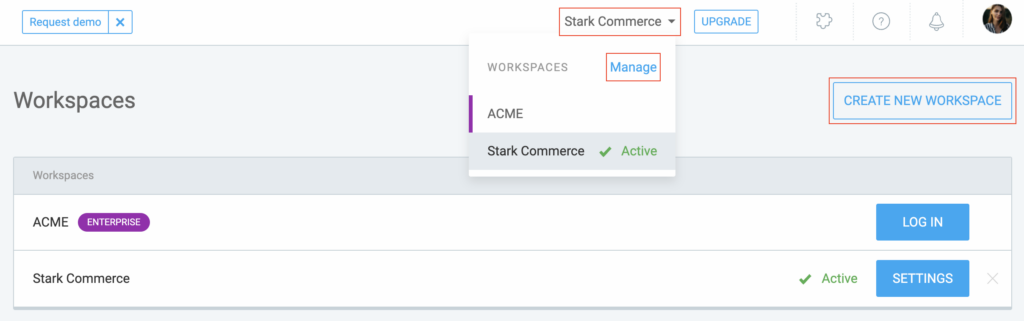
Wenn du einen Arbeitsbereich erstellst, bist du automatisch der Besitzer dieses Arbeitsbereichs (was bedeutet, dass nur du Personen aus der Gruppe der Admins entfernen kannst). Weitere Informationen darüber, wer was tun kann, findest du hier.
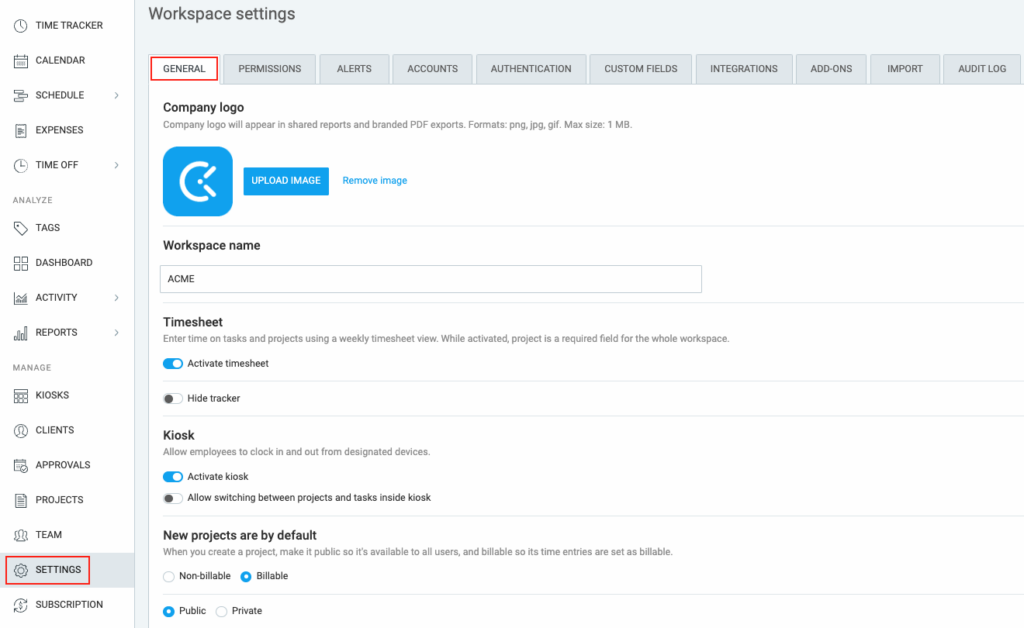
Zwischen Arbeitsbereichen wechseln #
Wenn du an mehr als einem Arbeitsbereich beteiligt bist (entweder als Administrator oder als reguläres Mitglied), kannst du jederzeit zwischen ihnen wechseln.
Du kannst zwischen den Arbeitsbereichen wechseln, indem du auf den Namen deines aktiven Arbeitsbereichs klickst und den Arbeitsbereich auswählst, zu dem du wechseln möchtest, oder indem du auf "Arbeitsbereiche verwalten" gehst.
Wenn du den Arbeitsbereich wechselst, wirkt sich dies auf alle Seiten und Einstellungen aus, mit Ausnahme der Profileinstellungen (die für alle Arbeitsbereiche gleich sind).
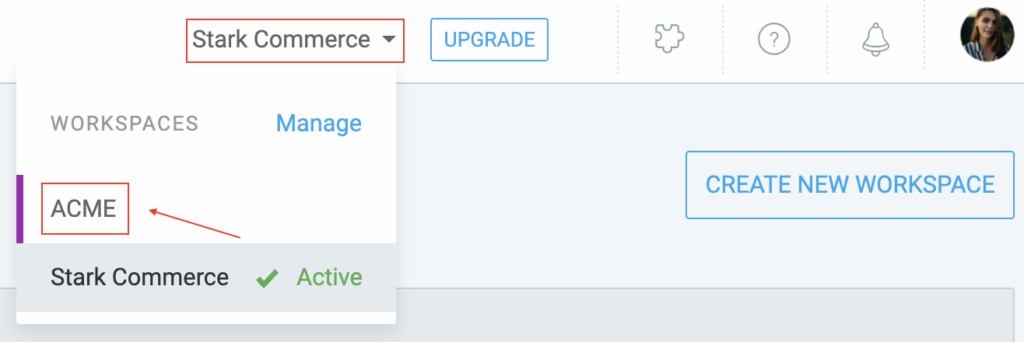
Arbeitsbereich verlassen #
Du kannst einen Arbeitsbereich verlassen, indem du auf die Seite "Arbeitsbereiche verwalten" gehst (du solltest auf den Namen deines aktiven Arbeitsbereichs klicken, um ihn anzuzeigen) und dann auf das Symbol zum Verlassen neben der Schaltfläche "Einstellungen" klickst.
Du kannst einen aktiven Arbeitsbereich nicht verlassen. Um ihn zu verlassen, musst du zunächst zu einem anderen Arbeitsbereich wechseln.
Was passiert, wenn man einen Arbeitsbereich verlässt:
- Wenn du einen Arbeitsbereich verlässt, in dem du nicht der Besitzer bist, muss dich jemand, der sich in diesem Arbeitsbereich befindet, erneut einladen (und du musst die neue Einladung annehmen), damit du zurückkehren kannst.
- Besitzer können den Arbeitsbereich erst dann verlassen, wenn sie entweder den Besitz an eine andere Person übertragen oder das einzige verbliebene Mitglied im Arbeitsbereich sind.
Wenn du der Besitzer des Arbeitsbereichs (und das einzige verbliebene Mitglied) bist, kannst du den Arbeitsbereich nur verlassen, indem du dein Konto löschst. Zu beachten ist, dass nach der Löschung alle Zeiteinträge und Einstellungen verschwinden. Diese Aktion kann nicht rückgängig gemacht werden.
Besitz des Arbeitsbereichs übertragen #
Wenn du die Firma verlässt oder aus einem anderen Grund die Rolle des Besitzers auf eine andere Person übertragen möchtest, kannst du dies jederzeit tun:
- Zur Seite "Team" gehen
- Auf die drei kleinen Punkte neben dem Namen des Teammitglieds klicken, das du als neuen Besitzer festlegen möchtest
- "Besitz übertragen" übertragen
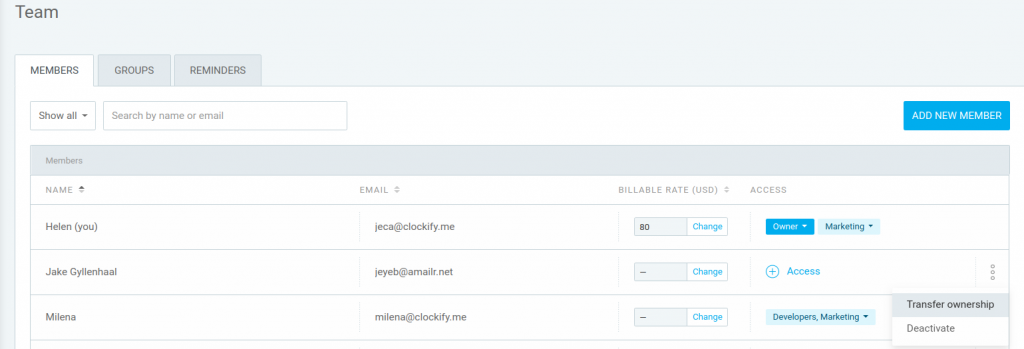
Wenn du die Rolle des Besitzers übertragen hast, wirst du zum Administrator herabgestuft und bist nicht mehr für den Arbeitsbereich zuständig.
Ein Teammitglied, dem du die Rolle des Besitzers zugewiesen hast, erhält eine Benachrichtigung, dass du es zum neuen Besitzer des Arbeitsbereichs gemacht hast.
Nur der primäre Besitzer des Arbeitsbereichs kann den Besitz an einen anderen Benutzer übertragen. Wenn du den Besitz zurückfordern möchtest, muss der neue primäre Besitzer diese Rolle wieder auf dich übertragen.
Arbeitsbereich archivieren #
Obwohl es nicht möglich ist, einen Arbeitsbereich zu archivieren, kannst du den Zugriff darauf einschränken, ohne dass die Daten verloren gehen.
Du solltest einfach alle Benutzer des Arbeitsbereichs inaktiv machen. Dann können sich die Benutzer nicht mehr beim Arbeitsbereich anmelden und Dinge ändern, und du kannst trotzdem jederzeit auf alle Daten zugreifen, wenn du sie brauchst.
Arbeitsbereich löschen #
Du kannst deinen eigenen Arbeitsbereich löschen, wenn du ihn verlässt, indem du auf die Seite "Arbeitsbereiche verwalten" gehst (du solltest auf den Namen deines aktiven Arbeitsbereichs klicken, um ihn anzuzeigen) und dann auf das X-Symbol neben der Schaltfläche "Einstellungen" klickst.
Bitte denk daran, dass du den Arbeitsbereich nur dann löschen kannst, wenn du dessen Besitzer bist.
Die Besitzer können den Arbeitsbereich nicht verlassen, bevor sie:
a) den Besitz auf eine andere Person übertragen
b) das einzige im Arbeitsbereich verbliebene Mitglied sind
Um den Arbeitsbereich, dessen Besitzer du bist, zu löschen, musst du zunächst alle Teammitglieder entfernen und dann den Arbeitsbereich verlassen, wodurch der Arbeitsbereich (mit allen Daten) gelöscht wird.
Hinweis: Du kannst einen Arbeitsbereich nicht löschen, wenn dies der einzige Arbeitsbereich ist, den du hast. Um den Arbeitsbereich zu löschen, musst du zunächst einen neuen Arbeitsbereich erstellen und zu diesem wechseln. Dann kannst du den ursprünglichen Arbeitsbereich löschen.
Wenn der Besitzer des Arbeitsbereichs diesen verlässt, wird der Arbeitsbereich automatisch und für immer gelöscht. Dies kann nicht rückgängig gemacht werden.